"Yandex.Przeglądarka" - Autorska aplikacja do przeglądania internetu od firmy o tej samej nazwie. Jak większość nowoczesnych przeglądarek, bazuje na jądrze Chromium, więc ma wiele podobieństw do Google Chrome i podobnych rozwiązań. Usługa od Yandex jest szybka i łatwa do skonfigurowania i zarządzania. Jeśli masz problem ze zmianą ustawień przeglądarki, to ten poradnik rozwiąże jeden z Twoich problemów. Dowiedzmy się, jak zmienić stronę startową w "Yandex .Przeglądarka".
Jak zmienić stronę?

Po pierwsze, przyjrzyjmy się sposobom, w jaki można to zrobić. Pierwszą opcją jest posiadanie jednego panelu jako zakładki, która będzie otwierana po uruchomieniu przeglądarki. Domyślnie program posiada kafelkowy panel z witrynami i zasobami, które najczęściej odwiedzałeś. Na górze znajduje się również pole wyszukiwania Yandex.
Drugą opcją jest zmiana strony startowej w "Yandex.Przeglądarka" do stron, które były uruchamiane podczas ostatniego użycia programu. W tym przypadku jedna lub więcej kart będzie otwierana natychmiast po uruchomieniu. Jeśli w ostatniej sesji wyłączyłeś wszystko i zostawiłeś tylko wyświetlony ekran startowy, to przy następnym włączeniu przeglądarki pojawi się to.
I wreszcie ostatnia opcja zmiany strony głównej w "Yandex.Przeglądarka" - to projekt wizualny. Użytkownicy mogą zmieniać obrazy tła, układy ikon itp. д., aby osiągnąć najbardziej komfortowe i przyjemne użytkowanie podczas codziennych czynności.
Instrukcja ustawiania

Tak więc, pierwszą opcją jest wybranie ustawień w ustawieniach przeglądarki. Aby uzyskać do nich dostęp, wykonaj następujące czynności
- Uruchom przeglądarkę i kliknij przycisk menu na górnym pasku.
- Na liście, która się otworzy, otwórz pozycję "Ustawienia".
- Tutaj musisz przewijać wszystkie opcje, aż dojdziesz do "Podczas uruchamiania należy otworzyć".
Jeśli wybierzesz pierwszą opcję, możesz zmienić stronę główną w "Yandex.Przeglądarka" do tabeli z ulubionymi stronami, która jest opisana trochę powyżej. Jeśli przełączysz opcję na "Poprzednio otwarte karty", Po ponownym uruchomieniu przeglądarki zobaczysz te same strony, które pobrałeś ostatnim razem.
Istnieje również osobne ustawienie pola wyboru. Jeśli jest włączony, uruchomi stronę z wyszukiwarka yandex.ru w przypadku, gdy nie udało się znaleźć wcześniej uruchomionych stron. Po usunięciu zaznaczenia tej opcji po włączeniu bez w zakładkach pojawi się pusta strona.
Jeśli chcesz przywrócić ustawienia domyślne, w tym zmienić stronę startową w "Yandex ", następnie przewiń zakładkę w dół i kliknij na "Resetowanie ustawień". Odświeżona przeglądarka pojawi się po ponownym uruchomieniu.
Zmiany zewnętrzne

Teraz trochę o panelu kontrolnym, który pojawia się przy uruchamianiu systemu. Można go również zmodyfikować. Na przykład, przenieść tabele z witrynami i powiadomieniami. Wystarczy, że przytrzymasz kursor lewym przyciskiem myszy i pociągniesz w pożądanym kierunku. Alternatywnie można zmienić stronę startową w "Yandex.Przeglądarka" dodawać foldery i łączyć poszczególne witryny w sekcje. W ten sposób można wygodnie sortować strony i przechodzić do nich ze strony głównej.
 Najlepsza przeglądarka mobilna
Najlepsza przeglądarka mobilna Jak zacząć prowadzić stronę biznesową na facebooku: instrukcje krok po kroku, porady i wskazówki
Jak zacząć prowadzić stronę biznesową na facebooku: instrukcje krok po kroku, porady i wskazówki Jak zamknąć stronę przed indeksowaniem w robotach.txt: instrukcje i wytyczne
Jak zamknąć stronę przed indeksowaniem w robotach.txt: instrukcje i wytyczne Konfiguracja yandex.rynek: instrukcje krok po kroku, porady, rekomendacje i recenzje
Konfiguracja yandex.rynek: instrukcje krok po kroku, porady, rekomendacje i recenzje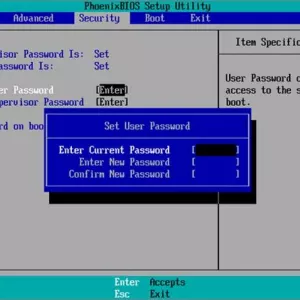 Jak usunąć hasło windows 10 na laptopie: metody, instrukcje
Jak usunąć hasło windows 10 na laptopie: metody, instrukcje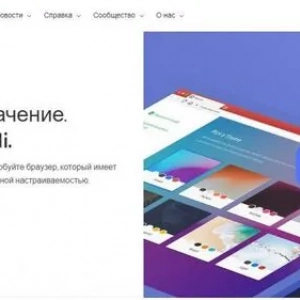 Przeglądarka vivaldi: opinie użytkowników, plusy i minusy instalacji
Przeglądarka vivaldi: opinie użytkowników, plusy i minusy instalacji Jak przywrócić usuniętą stronę vkontakte: instrukcje i metody
Jak przywrócić usuniętą stronę vkontakte: instrukcje i metody Jak zamrozić stronę przyjaciela w vk: instrukcje i metody krok po kroku
Jak zamrozić stronę przyjaciela w vk: instrukcje i metody krok po kroku Jak zmienić kolor okna w windows 10: ustawienia, kroki, wskazówki
Jak zmienić kolor okna w windows 10: ustawienia, kroki, wskazówki